Captive portal
Captive Portal Uygulaması — kullanıcı yetkisi gerektiren genel (veya misafir) Wi-Fi bölgesidir ve kişisel erişim alanı oluşturmaya yöneliktir.
Captive Portalı, genel ağa bağlanmak isteyen kullanıcıları internete erişim sağlamadan önce yönlendirilen yetkilendirme sayfasıdır.
Captive Portal Nasıl Çalışır?
Tüm bu sistemlerin çalışma prensibi, genel ağa bağlanan kullanıcının HTTP/HTTPS oturumunun yetkilendirme amaçlı harici bir ağ-sunucuya (RADIUS) yeniden yönlendirilmesine dayalıdır. Ardından kullanıcıya SMS yoluyla veya cep telefonundan geri aranarak yetki verilir. Yetkilendirme aşaması tamamlanan kullanıcı, internete erişim sağlayabilir.
Captive Portal; kaynak ayırma (provizyon), bağlantı süresini sınırlama (oturum süresi zaman aşımı), hız, trafik hacmi, kaynak tüketim kontrolü (ücretlendirme) — için kullanılan RADIUS sunucuya erişim sağlar.
Captive Portalda Evrensel Erişim Yöntemi (UAM) – AAA ve RADIUS’un kullanıldığı evrensel erişim kontrol yöntemidir ve evrensel erişim kontrol yöntemi – kullanılır.
Bu servis 3. şahıs şirketler tarafından sağlanır. Keenetic, Captive Portal istemcisi olarak düşünülmelidir.
Bir Keenetic cihaza Captive Portal uygulanması, Coova-Chilli açık kaynak servisine bağlıdır. Keenetic, çoğu Captive portal sağlayıcı firmalar ile başarıyla çalışmaktadır.
Kullanıcı kolaylığı için en popüler Captive Portal sağlayıcıları profilleri eklenmiştir. Bu şirketler kendi açılarından da testler yaparak Captive Portalın kendi uygulamalarıyla doğru bir şekilde çalıştığını teyit etmektedir. Konfigüre etmek için açılır listeden bir profil seçmeniz ve servis sağlayıcının web sitesinde kişisel hesaptan gerekli bağlantı parametrelerini belirlemeniz yeterlidir.
Mevcut durumda, Keenetic ile uyumlu çalışan hizmet sağlayıcılarını Captive Portal menüsünde bulunan profil kısmında görebilirsiniz.
Bu profilde bulunan servis sağlayıcılarının tümü bulut servisidir. Bu şirketlerin sunucularında uzaktan yetkilendirme yapılır. Bunların yanı sıra, müşteri sunucuları üzerinden kurulum yazılımı sunan çözüm sağlayıcılar mevcuttur. Bu şekilde müşteri, tüm yetkilendirme sistemi üzerinde tam kontrole sahip olabilmektedir.
Sağlayıcı bağlantı için gerekli bilgileri vermiş ise profili manuel olarak da konfigüre edebilirsiniz. Manuel konfigürasyon profili, bu yazının alt kısmında yer alan ‘Not’ bölümünde açıklanmıştır.
Captive Portalı kullanmak için öncelikle uygun sistem bileşenlerini kurmanız gerekmektedir.
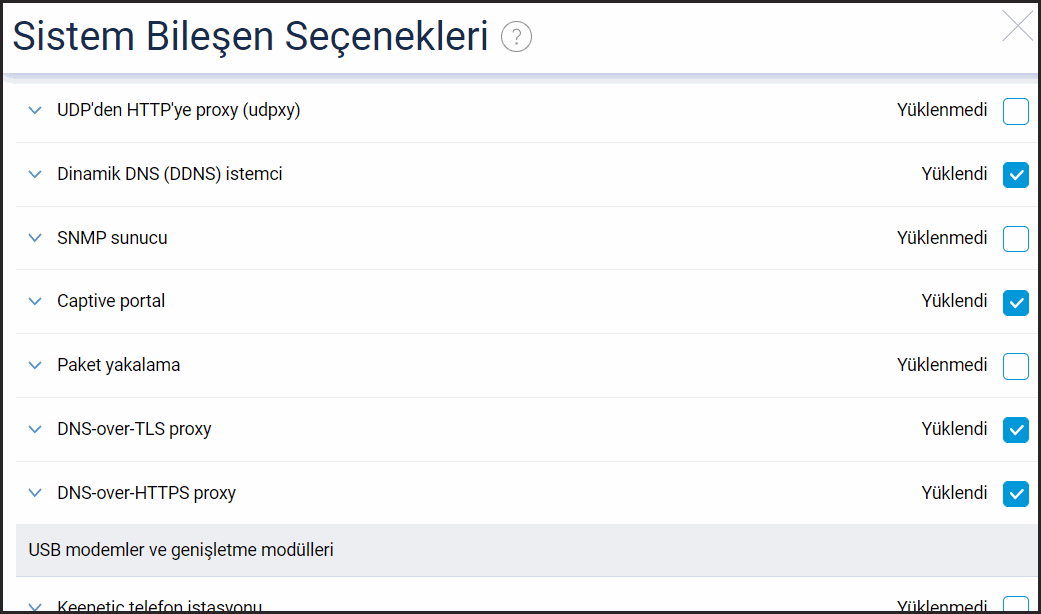
Uygun sistem bileşenleri kurulduktan sonra Captive Portal özelliği, Ağlarım ve Kablosuz Ağ' sekmesinde 'Misafir Ağı' sayfasında mevcut olacaktır.
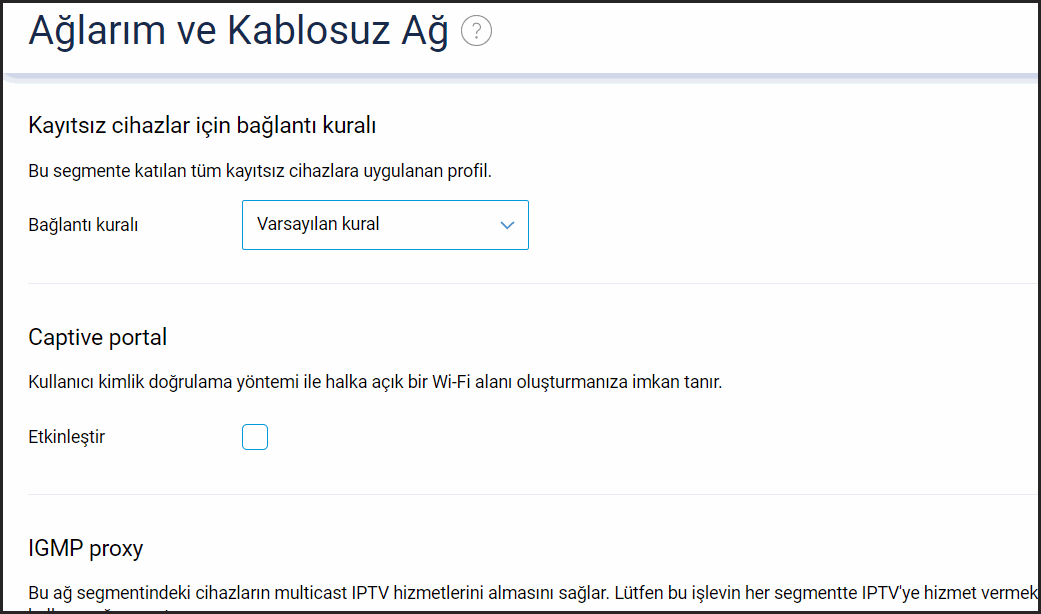
Önemli
The Captive portal component can only be run on a Keenetic device in Router Mode.
Captive Portalın Konfigürasyonu
Obifi Bulut Tabanlı Wi-Fi Servisi örneğinden yola çıkalım.
İlk yapmamız gereken şey, 'Misafir ağ' sayfasından 'Captive Portal'ı etkinleştirmek ve 'Profil' alanında 'ObiFi' profilini seçmek.
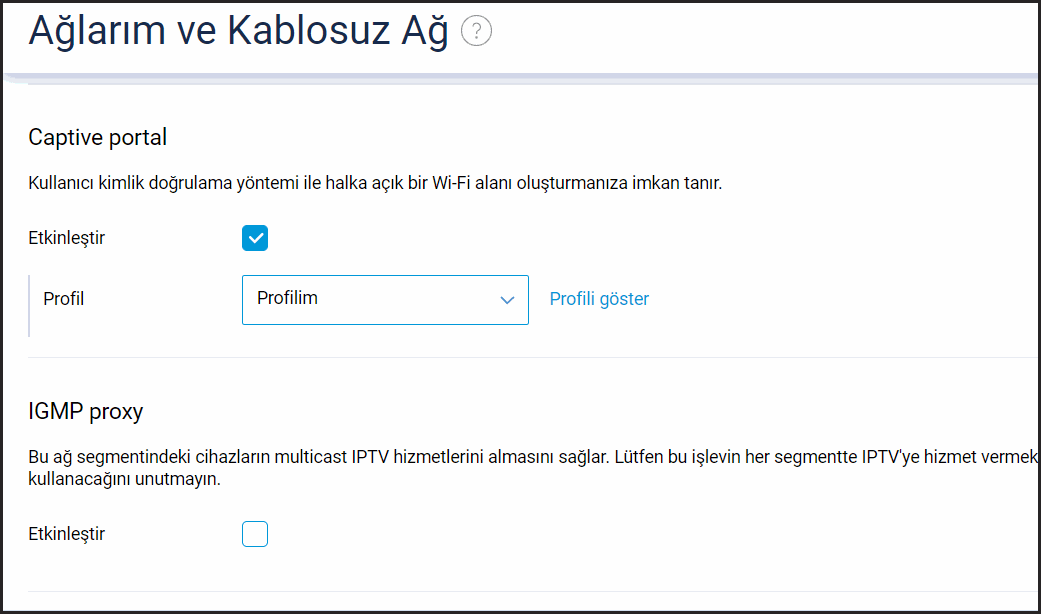
Bunun dışında Keenetic cihazınız üzerinde yapmanız gereken herhangi bir ayar yoktur. Türkiye'de yasalara uygun 5651 loglama kanununda belirtildiği şekilde loglarınızı tutabileceğiniz ve müşterilerinize ya da çalışanlarınıza internet erişimi sağlayabileceğiniz farklı captive portal ve hotspot sağlayıcıları olabilir. Bunlardan birisi olan Obifi Bulut Tabanlı Wi-Fi Servisi ve Keenetic cihazlarınızın nasıl yapılması gerektiğini ObiFi Paneli üzerinde Keenetic kurulumu makalesini inceleyerek öğrenebilirsiniz.
Eğer kendiniz bir profil oluşturmak isterseniz ve bazı ayarların değiştirilmesi gerekiyorsa 'Profili düzenle'ye tıklayın.
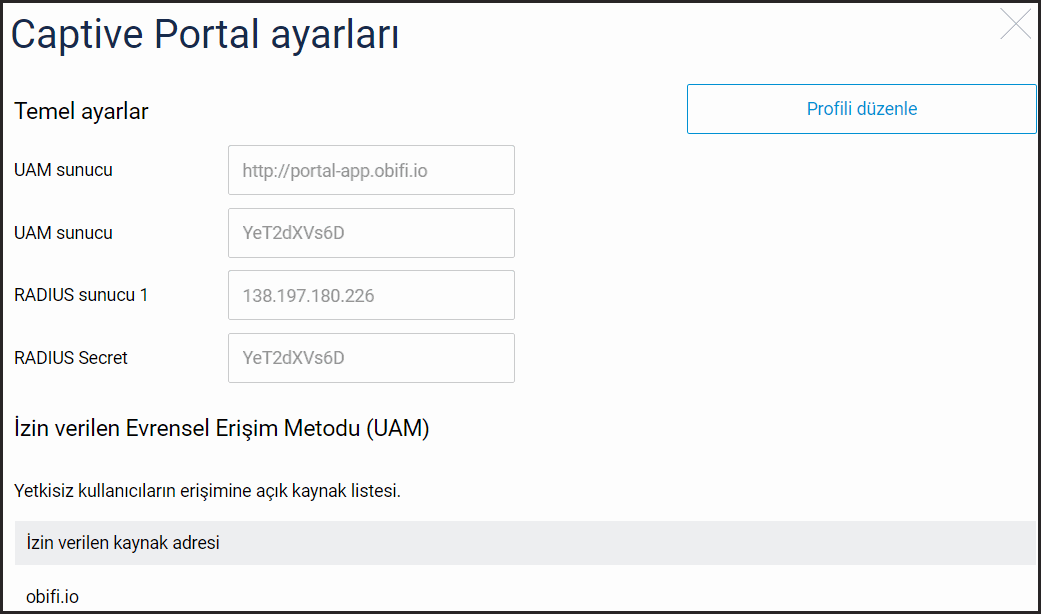
Tam profil ayarlarını gözden geçirmek için 'Profili göstere tıklayın. Yetkilendirmeyi geçtikten sonra 'Radius NAS kimliğini' Captive Portal sağlayıcısı ile iletişime geçerek öğrenebilirsiniz.
Önemli
Tüm profiller, başarılı testlerin ardından entegre edilmiştir. Ön ayarlı profili gerekmedikçe düzenlemeyin.
ObiFi'a kayıt olun ve oturum açın - https://obifi.com/
ObiFi'da kendinize uygun paketi seçtikten ve kayıt olduktan sonra ObiFi yönetim paneline https://panel.obifi.io/ ziyaret ederek giriş yapın.
Panel üzerinde erişim hizmeti vermek istediğiniz misafir ya da çalışanlarınızı ilk olarak hangi sayfanın karşılayacağını belirleyeceğiniz Portallar bölümünden yeni bir Portal ekleyin.
~~~~~~~~~~~
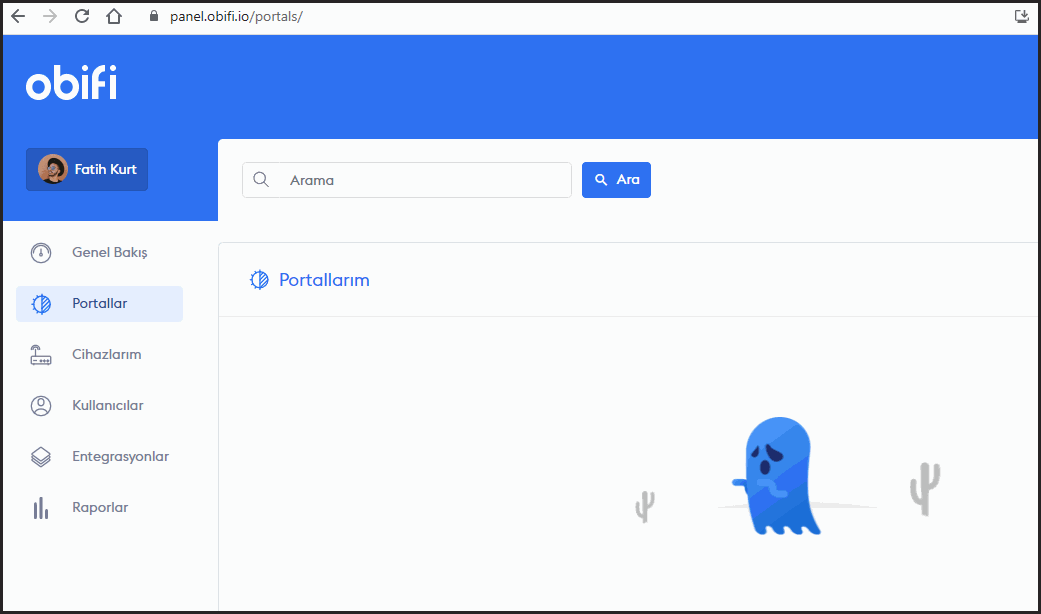
Panel'de sağ üstte bulunan Genel Ayarlar (Dişli çark ikonu) bölümüne giderek karşılama portalını yeni oluşturduğunuz bu portal olarak belirleyin ve ayarı kaydedin
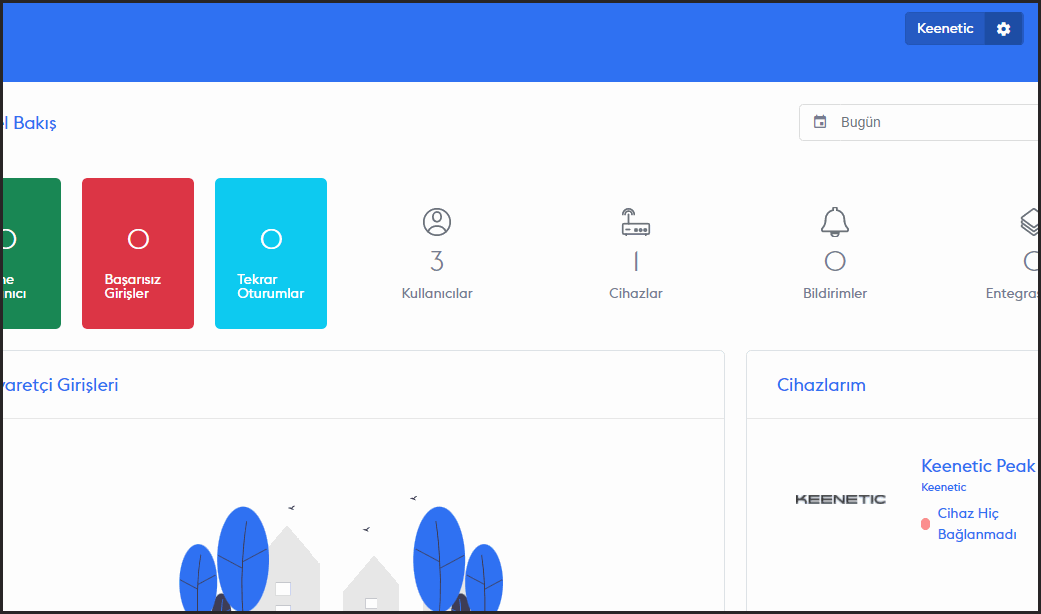
Artık Keenetic cihazınızı ObiFi panelinizde eklemeniz gerekiyor. ObiFi paneli üzerinde Cihazlarım menüsüne giderek cihaz ekle butonuna tıklayın ve KEENETIC'i seçin. Ardından Keenetic cihazınızın MAC adresini ve adını yazarak cihazınızı kaydedin. Tüm ayarlarınızı doğru yaptığınızda artık misafir ağınıza bağlantı sağlayanlar bir giriş sayfasıyla karşılaşacaktır.
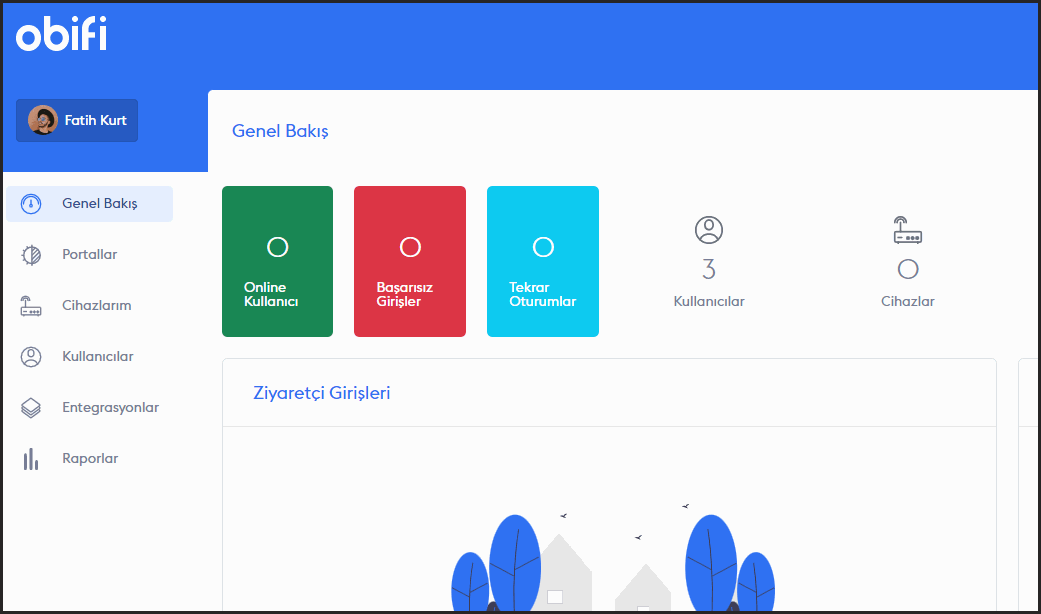
After you complete the hotspot configuration, the service will start working on your guest Wi-Fi (it's the 'Guest network' by default). The Guest network, in this case, can be either with or without a password (WPA-PSK).
Your Keenetic router allows you to separate the guest network (Captive portal) and the main network. Users who connect to the guest network need to pass authorisation to access the Internet. And those users or network devices that connect to the main network will have access to the Internet without authorisation. It could be system administrators or cameras. Each LAN port could be independently configured for one of the networks.
If you want to extend your wireless network coverage area, including the one with the captive portal, you may connect additional Keenetic devices in Access Point/Extender Mode to your Main Router.
Example of a connection to a captive portal
After connecting a mobile device to the public (guest) network, when you first time access any website on the Internet, you will be redirected to a special authorisation page.
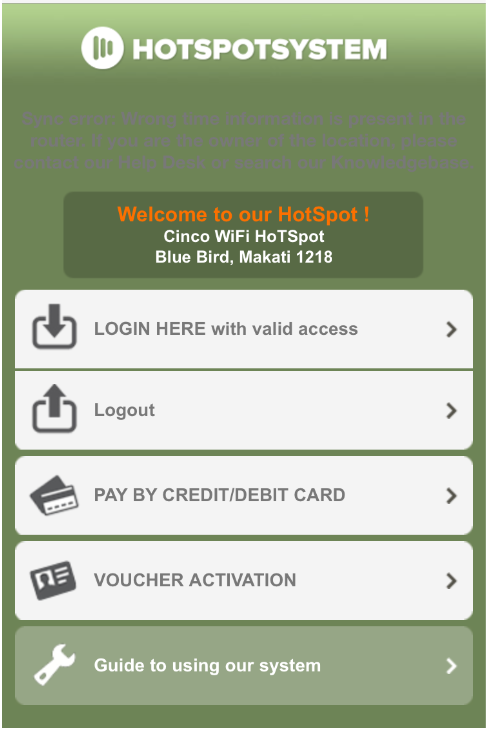
Choose the type of access that you previously set on the router when you added the hotspot.
İpucu
Captive Portalnın manüel konfigürasyonu.
Captive Portal hizmet sağlayıcısı bağlantı verilerini sağlıyor ise Captive Portal hizmet sağlayıcısı profilini manüel olarak konfigüre etmek mümkündür.
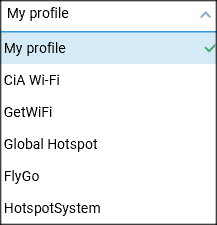
Manüel konfigürasyon profili aşağıda gösterilmiştir.
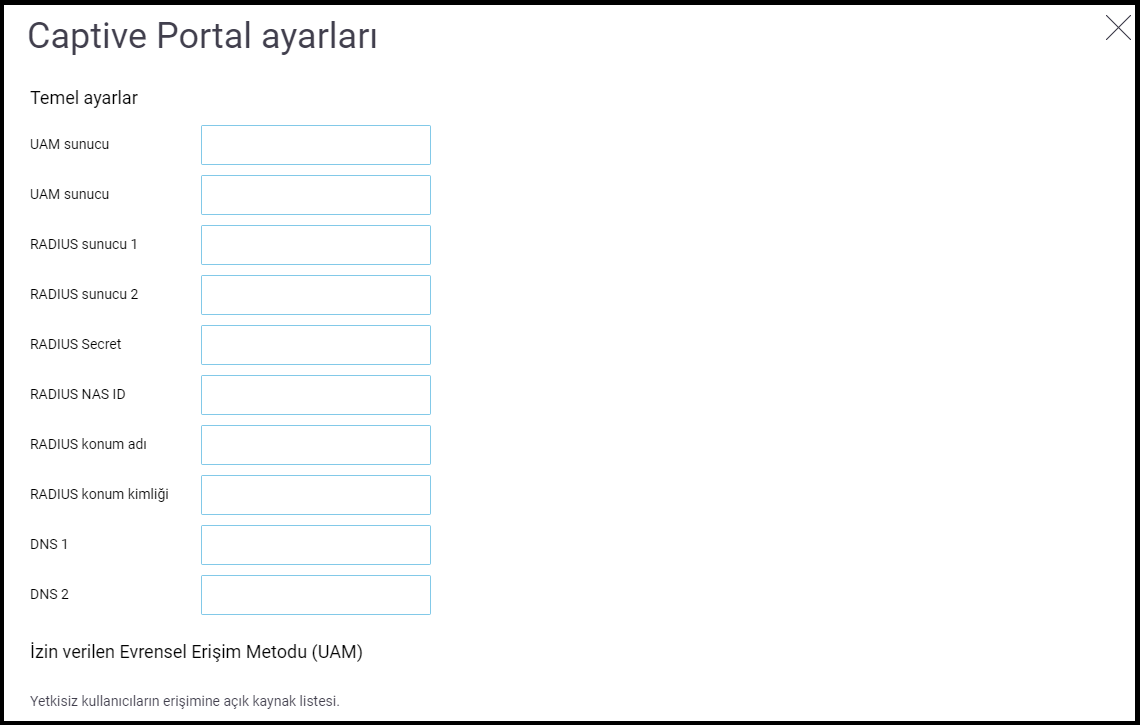
Önemli
By default, Keenetic has a lease time of 3600 seconds for the connected client IP address. Therefore, after being disconnected for more than 1 hour you will need to reinitialise the Internet session. If this is inconvenient, the time can be extended by using the command:
interface Chilli0 chilli lease [time in seconds]